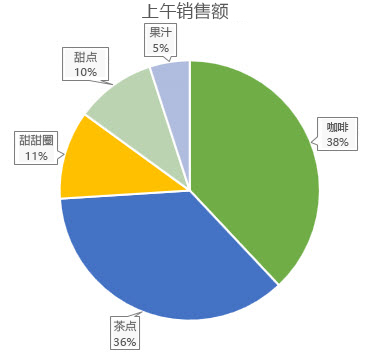使文档易于访问

试一试!
当我们创建可供所有人访问的文档时,我们确保为每个人提供更具包容性的体验。
失明或弱视的用户将使用文档 使用屏幕阅读器,如 Windows 中内置的名为"讲述人"的屏幕阅读器。 此视频介绍了创建更具包容性的文档时可以采取的几个常见情况。 可以通过在 Office 应用中使用辅助功能检查器来修复其中的许多问题。
可选文字
确保您的图片具有替代文字,以便为屏幕阅读器提供上下文并使图片更易于搜索和查找。 你可以找到自动描述、检查它们,然后在需要时进行编辑,以描述所见内容。 提供地理和区域性上下文是不错的。
标题
创建标头时,不要只手动创建粗体和更大的字体文本—屏幕阅读器将读取它,如句子而不是标题。 而是从功能区中选择标题样式并获取格式化设计。 标题还可帮助你使用导航窗格整理文档,并制作目录。
合并的单元格
在 Excel 中,辅助功能检查器将标识合并的单元格。 你可以修复这些表格,如果合并单元格,屏幕阅读器可能会重复或跳过这些表。
改进图表
任何色盲用户在理解仅依赖于颜色的图表时都可能会遇到挑战。 在饼图的每个部分旁边添加 数据标题 使信息更具包容性。
阅读顺序
在 PowerPoint 辅助功能检查器中,验证对象顺序,然后移动列表中的项目,以便屏幕阅读器从上到下、从左到右阅读。
PowerPoint Live
当你在 Teams 会议中准备演示时,请使用 PowerPoint Live。 它可以帮助使用多种工具使会议面向所有人,包括添加字幕以及查看高对比度幻灯片(如果需要)的功能。